関係者各位、ありがとうございます。
ブツは、その翌日に到着。公私ともにバタバタしてしまい、レビューをまとめるのもできずに迎えた締め切り当日・・ レビューの公開が遅れましたこと、お詫び申し上げます。
まだまだ途中であり、まずはセットアップとベンチ、それと利用シーンをレビューいたします。
出先でのあれこれはまた後日追加レビューという形でアップしていく所存です。
※キャプチャー画像の日付が今日のものが多いのはリカバリして再度セットアップしたためです・・
----------------------------------
今回、この「ユニットコム LesanceNB S3431/L」レビューに申し込みしたのは、表題の通りのデュアルストレージのウルトラブック、というハードに興味津々だったからです。
以前、MacBookProのDVDドライブを外してデュアルストレージ化したことがあり、その有用性(マニアック度合い?)の高さに注目していました。
この「ユニットコム LesanceNB S3431/L」ではカスタムではなく、純正仕様でのデュアルストレージ。
・CドライブがSSDで約64GB(55.5GB)=起動ディスク
・DドライブがHDDで約500GB(465GB)
※()内はPCにおける実際の容量表示
まだまだコストの高いSSDはその高速性を生かして起動ディスクに。
大容量で安価なHDDはデータ置き場として、という使い分けができます。
まずはベンチマークテストを、お馴染みの「CrystalDiskMark」にて。
エクスペリエンスは下記の通りです
----------------------------------
続いて、データの保管場所をDドライブとするのでマイドキュメント、マイピクチャ、ダウンロードなどのフォルダをDドライブに移動します。
移動が済んだマイドキュメントのプロパティ。
コンピューター→ローカルディスク(C:)→ユーザー→(ユーザー名)と開き、マイドキュメントなどのアイコンの上で右クリック。
プロパティを開き、「場所」タブをクリックします。
ここで安易に「D:\」と保管場所を設定するとのちのち面倒なので、必ずフォルダを一つあてがいます。
例:D:\Videos
これで「OK」クリックでフォルダーの作成を聞いてくるので「はい」
続いてフォルダーの移動を聞いてくるので「はい」をクリックすれば、データの移動が開始され終了しだい保管場所が移動し完了です。
これでいつも通りにデータをセーブすれば、HDDのDドライブに保管されます。
速度が求められるファイルなどは随時SSDのCドライブに移せば良いですね。
----------------------------------
続いては、私はクラシックモードが好きなので、Windows7もそのようにカスタマイズしていきます。
特にスタートメニューはWindows7からクラシックモードがなくなってしまったので、「Classic Shell」を導入しました。
>http://www.forest.impress.co.jp/docs/review/20100219_350140.html
タスクバーには、もちろんスタートボタン右横にQuickLaunchを置き、見慣れた配置にしました。
QuickLaunch機能は奥深くに追いやられているのでツールバーに新規登録します。
詳しくは↓を参照願います
>http://www.oshiete-kun.net/archives/2009/07/0907-61-2.html
これでスッキリ。こんな感じにまとまりました。
この状態でもAeroは使えます。
----------------------------------
データの自動バックアップや、共有フォルダのアクセス元として自宅で稼働させている、「Aspire easyStore H340-S4」
これと接続させ、ネットワークドライブの設定を行います。
H340に保管してあるアプリケーションなどをインストールします。
----------------------------------
この「ユニットコム LesanceNB S3431/L」では主に画像のレタッチとそのアップロードに利用しようと考えています。
画像レタッチソフトとして「GIMP2.6」をインストールしました。
また、画像の取り込みは「Eye-Fi」を使います。
ダイレクトモード対応のPro X2ですが、自宅内では無線LANルーターとWeb経由で取り込みます。
撮影してデジカメの電源を入れたままにしておけば、自動でWebとPCに画像を転送・保管します。出先の場合はダイレクトモードで直接取り込むことが可能です(PC画面上の動きは同様)
Eye-Fiの取込先を、AppleのPhotoStreamのUploadフォルダにしてフォルダの作成をなしにすれば、これまた自動でフォトストリーム配信がされます(このPCではまだ未設定)
自宅でも出先でも「ユニットコム LesanceNB S3431/L」を起動させておき、デジカメで撮影すると都度画像が転送されます。
撮影が終われば「ユニットコム LesanceNB S3431/L」には画像がすでに保管されている状態になっており、まずはプレビューで画像のチェック。
撮り直しができるのならば即撮影。
プレビューが終われば、GIMPでレタッチし、再び保管。
必要に応じてSNSなどにアップロード。出先ならば、iPhone4Sのテザリングを用いて。
メインで使用しているiPhone4Sは、US版SIMフリーでそれにdocomo Xi契約のmicroSIMを差してあるので、公式にテザリングが可能となっております。
※これは後々に実際出先にて試してみる予定です
----------------------------------
順番がおかしいですが、到着後の開梱とサイズ比較など。
キーボードの配列が慣れていないものだったので、キーの押し間違いが頻発・・
バックスペースやエンターキーより右側にPgUpなど6つのキーがあります。
特に、バックスペースのつもりがHOME押すのがかなりの確率(笑) これは慣れるしかないですね。
ボディ裏側のデザインはこの価格帯の中ではなかなかのレベルだと思います。仕様だから仕方がないですが、シールの類は美しくないですね。後ほど全部剥がします。
天板はセミグロス(半ツヤ)なヘアライン仕上げで、メーカー名や型番のないシンプルな仕上がりに好感が持てます。ロゴを入れなかったのは大いに評価したいです(結構な英断だったのかしら・・)
さて、左右など端子やスロット類。
USBは2+1カ所、フルサイズHDMI、有線LANポート、イヤホンジャック、SDメモリーカードスロット、VGA端子と必要にして十分。電源ジャックは向かって右奥に。
後のヒンジ側は通気口のみ、手前はなにもなし。配置もそつない印象です。
有線LANポートのゴムカバーは正直不要と思いますが、ほとんどの人は無線LANだからかな。
付属品は、紙のマニュアルはなくシンプルなもの。ACアダプタはいわゆる「普通のサイズ」で、持ち運ぶ際は躊躇しますね。
さて、サイズ比較。
一緒に映っているモノは下記の通りです。
あーMacBookAir11in登録していないし・・
「MacBookAir 11インチ A1370 MC506J/A?」
----------------------------------
ざっくり使ってみたのですが、動作が静かですね。
ほとんどファンが回っていないような静かさ。熱くなるのは、キーボードの「@」裏辺りが100mm角ほど。
販売価格から考えると思ったよりも質感が高く、チープさが少ないです。
残念ながらキーボードは少々特殊な配置以外にも、キーストロークが浅めのため長文入力は少々厳しいかも。ここは価格相応だと感じました。
また、タッチパットは打鍵中の手のひらで誤作動が多く起きますので、これは後ほど「無効化」したく思います。タッチパットの操作性は可もなく不可もなしといったところ。
CPUなどハードウェアのバランスは価格以上に良い印象があります。
それだけに、もう少し入力デバイスであるキーボードにもこだわりが欲しかったです。キーボードがMacBookAir並で、タッチパットを物理スイッチでオンオフできたらかなりの使い勝手になりそうです。
ねじ穴が多いのは致し方ないコストダウンと思いますので、ここは減点対象ではないですね。
全体的な印象としてはこれ一台でおよそのPCライフは不自由ないでしょう。
DVDドライブがなくても、外付けUSBのドライブはもはや安価なのでこれまた減点対象にはならないですね。
「ともかく性能が良くて安くてクールなノートパソコン1台だけで、自宅も出先も運用したい!」という要求に十分かなうマシンです。
足りないモノは創意工夫でなんとでもなるレベル。
いい時代になったものです。
----------------------------------
非常に薄っぺらいレビューですので、後々充実させていきたく思います・・
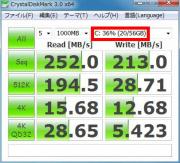
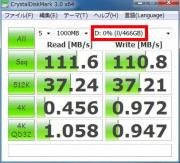
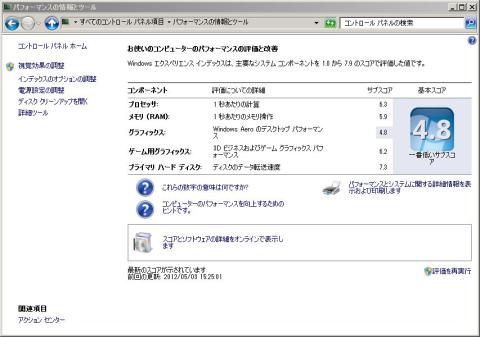






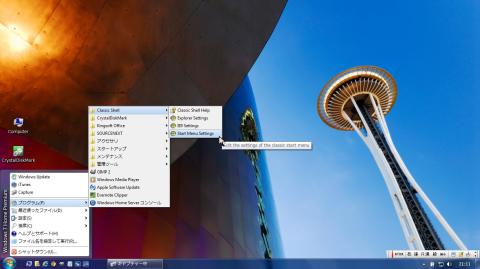
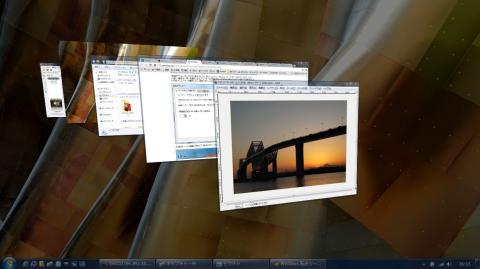
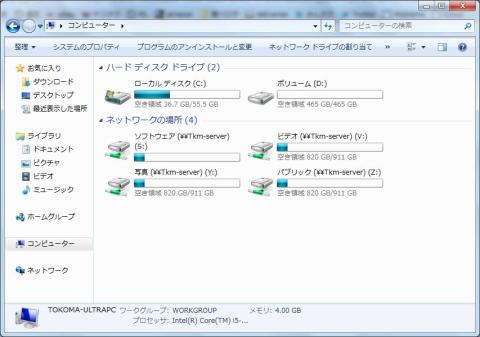
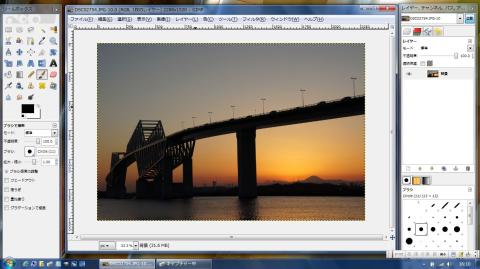
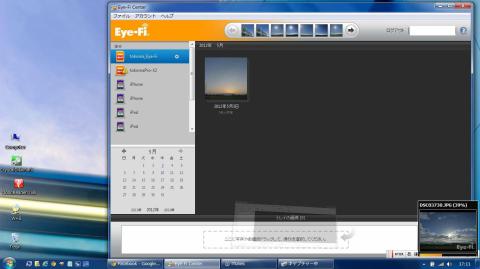
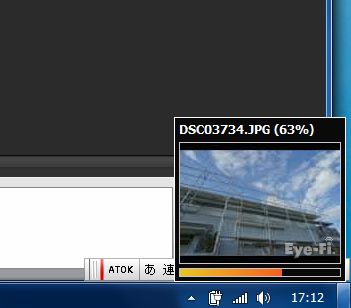


















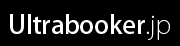
hyoueさん
2012/05/08
B.PHANTOMさん
2012/05/09
天板が金属(アルミ?)に表面皮膜加工なので、レーザーであれこれやれそうです~
ブラックカスタムは面積が多いので難しそう(笑)
hyoueさん
2012/05/11
B.PHANTOMさん
2012/05/18
うはぁ、亀レスすみません!
いいデザインがあればレーザーでやってみたいですね~!!